-
목차
왜 Webflow로 블로그를 만들어야 할까요? 워드프레스와는 다른 접근
블로그를 만든다고 했을 때, 대부분은 워드프레스를 떠올립니다. 하지만 워드프레스는 테마/플러그인 의존도가 높고, 커스터마이징에는 HTML·CSS·PHP 지식이 요구되며, 보안 관리와 속도 최적화에도 신경 써야 하는 단점이 있습니다.
그에 반해 Webflow는 디자인과 콘텐츠 관리, SEO 설정, 퍼블리싱까지 올인원으로 통합된 노코드 플랫폼입니다. 특히 Webflow의 CMS 기능을 활용하면, 반복적인 콘텐츠 구조를 효율적으로 관리하고, 디자인에 제약 없이 자신만의 블로그를 제작할 수 있습니다.
Webflow는 다음과 같은 이유로 블로그 시스템 구축에 매우 적합합니다.
- 시각적 인터페이스를 통한 레이아웃 커스터마이징
- 콘텐츠 컬렉션(CMS) 기반으로 효율적 글 관리
- SEO 최적화 태그 및 URL 슬러그 설정
- 빠른 페이지 로딩 속도와 자체 호스팅
- 기본 제공되는 SSL, 리디렉션, 오픈그래프 설정
이 글에서는 Webflow의 CMS 기능을 중심으로 블로그 시스템을 처음부터 끝까지 구축하는 모든 단계를 상세히 안내하겠습니다.
블로그 시스템 구축을 위한 사전 준비사항
본격적으로 Webflow에서 CMS 기반 블로그를 구축하기 전에, 다음과 같은 준비가 필요합니다.
1. 블로그 운영 목적 설정
- 정보 제공형? 리뷰형? 개인 브랜딩용?
→ 목적에 따라 글 구성, 카테고리 분류, 디자인 컨셉이 달라집니다.
2. 콘텐츠 구조 설계
- 기본 필드: 제목, 본문, 작성일, 썸네일, 카테고리, 슬러그, 메타디스크립션
- 추가 필드: 저자, 태그, 추천 글, 요약문, 동영상 삽입 등
→ 이 모든 구조는 Webflow CMS에서 자유롭게 구성할 수 있습니다.
3. 페이지 플로우 구성
- 블로그 홈(전체 글 목록)
- 블로그 상세 페이지(글 본문)
- 카테고리/태그별 필터링 페이지
- 작성자별 아카이브 또는 About 페이지
이러한 사전 설계를 마치면 CMS Collection을 구성하는 데 걸리는 시간이 절반 이하로 줄어듭니다.
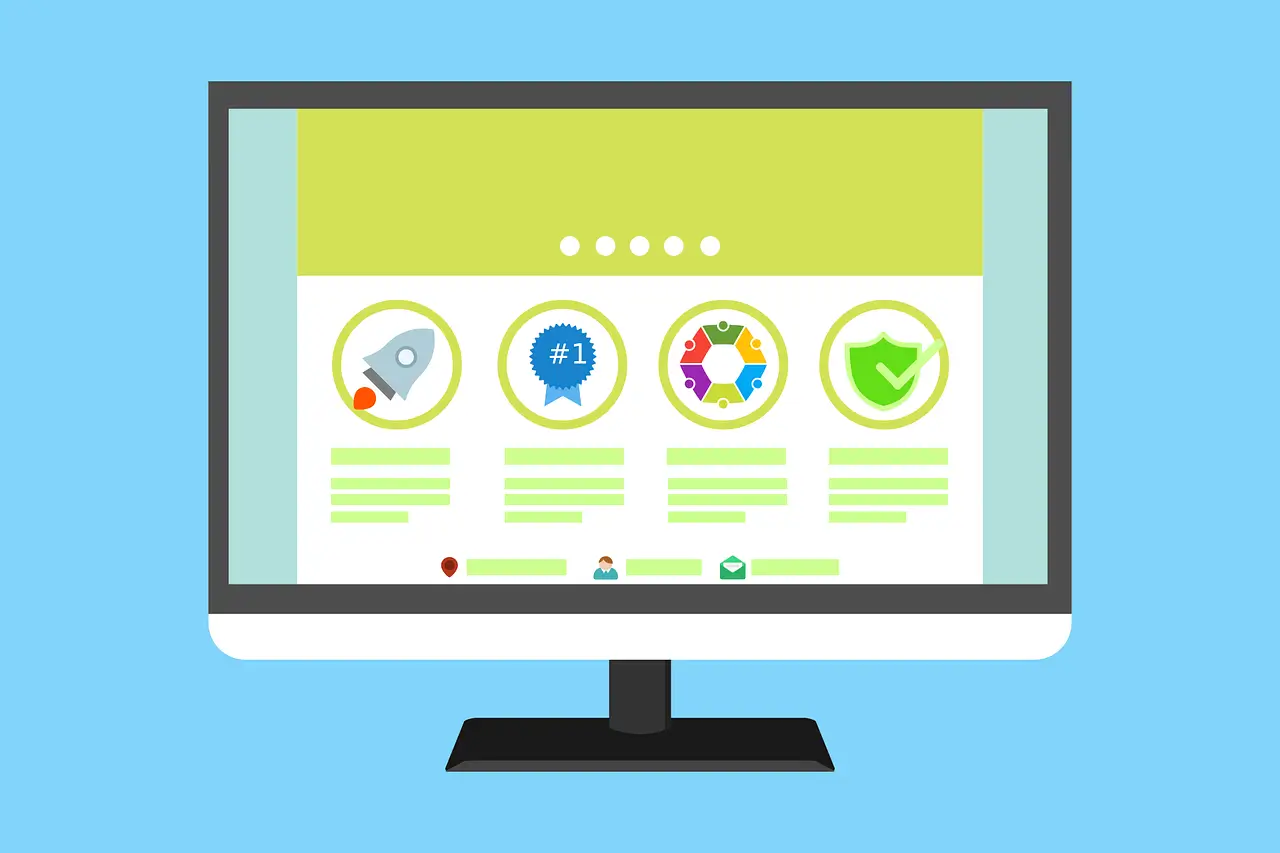
Webflow CMS로 블로그 구축하기: 단계별 가이드
Webflow에서 CMS 기반 블로그 시스템을 구축하는 과정은 다음 5단계로 정리할 수 있습니다.
1단계: CMS 컬렉션 생성
- Webflow의 ‘CMS Collections’에서 Blog Posts라는 이름으로 컬렉션 생성
- 주요 필드 추가:
- Name (제목)
- Main Image (썸네일)
- Post Body (본문): Rich Text Field
- Date
- Author (작성자)
- Category: Reference Field로 별도 컬렉션 구성 가능
- Excerpt (요약)
- Slug (URL 주소)
이 구조는 향후 SEO 최적화와 정렬, 필터링에 매우 유용합니다.
2단계: 블로그 리스트 페이지 디자인
- 새 페이지 또는 섹션에 Collection List를 추가
- Blog Posts 컬렉션을 데이터 소스로 지정
- 반복 항목(카드) 형태로 이미지, 제목, 요약, 작성일 등을 레이아웃에 배치
- 필터 조건 설정: 최근 순, 카테고리별 등
팁: CMS 필드를 기반으로 디자인 요소를 연결할 수 있기 때문에, 한 번 디자인하면 수십 개의 글이 자동으로 리스트화됩니다.
3단계: 블로그 상세 페이지 구성
- CMS Template Page 자동 생성: /blog-posts/my-first-article 형식
- 해당 템플릿에서 위에서 만든 필드를 배치하여 레이아웃 구성
- 포스트 제목, 본문, 작성자, 날짜, 관련 글 리스트, 공유 버튼
특히 중요: 본문 필드는 Rich Text Element로 구성해야 하며, 에디터에서 콘텐츠를 자유롭게 작성하고 스타일을 CMS Rich Text에 매핑해야 웹뷰가 안정적으로 표시됩니다.
4단계: SEO와 메타 정보 최적화
- 각 포스트의 Slug 필드 설정
- SEO Settings에서:
- Meta Title: Current Blog Post Name
- Meta Description: Current Blog Post Excerpt
- OG 이미지(썸네일) 설정: 공유 시 깔끔한 카드 이미지 표현
→ 이 설정만으로도 Google 검색 최적화에 필요한 기초 SEO 요소를 자동으로 관리할 수 있습니다.
5단계: 필터링, 검색 기능 추가
- 카테고리별 정렬: Reference Field 기반 필터 조건 추가
- Search Bar: Webflow의 Site Search 기능 연동
- 태그별 필터 기능도 구축 가능: Multi-reference Field + 조건부 표시 조합
필터링 기능이 정교할수록 사용자 경험이 향상되며, 리텐션과 페이지뷰 증가에 크게 기여합니다.
블로그 운영 시 알아두면 좋은 Webflow CMS 활용 팁
✅ Webflow Editor 기능 적극 활용
→ 비디자이너가 직접 콘텐츠만 입력하고 퍼블리싱할 수 있음
→ 협업형 블로그 운영에 적합✅ CMS 컬렉션별 버전 관리
→ 글의 수정, 저장, 복원 기록을 추적 가능
✅ 연관 글 자동 추천 구현
→ 같은 카테고리 또는 태그의 글 3~4개 자동으로 불러오기 설정 가능
✅ 댓글 기능 연동
→ 기본 제공되지 않지만 Disqus, Hyvor, Outseta 등 외부 댓글 시스템 삽입 가능
Webflow 블로그, 실제 운영 사례로 본 강력함
사례 1: 스타트업 브랜딩 블로그
- SEO 최적화된 글 구조 덕분에 제품 출시 1개월 내 유기적 트래픽 3배 증가
- CMS 덕분에 개발자 없이 콘텐츠 담당자가 에디터로 직접 운영
사례 2: 포트폴리오형 블로그 운영
- 디자이너 A씨, 각 프로젝트를 CMS 블로그 형태로 정리
- 글마다 디자인 개입이 가능해 ‘케이스 스터디형’ 콘텐츠로 활용
CMS를 알면 Webflow 블로그는 어렵지 않습니다
Webflow는 단순한 페이지 빌더가 아닙니다. CMS 기능을 제대로 활용하면 디자인과 콘텐츠의 경계를 넘는 강력한 콘텐츠 플랫폼으로 확장됩니다.
코드를 몰라도 구조적인 콘텐츠 운영이 가능하고, 검색 최적화와 반응형까지 기본 내장되어 있어 블로그 운영자에게 필요한 기술 장벽을 획기적으로 낮춰줍니다.블로그는 콘텐츠의 시작점이자 비즈니스 성장을 위한 미디어 허브입니다. 그렇다면 지금, Webflow로 여러분만의 콘텐츠 허브를 구축해 보시겠습니까?
'노코드 툴 기반 사이드 프로젝트' 카테고리의 다른 글
Notion으로 설계한 정보를 노코드 툴로 서비스화하기 (0) 2025.04.17 Airtable을 활용한 프로젝트 관리 자동화 (0) 2025.04.17 Webflow 내장 애니메이션 기능 100% 활용법 (0) 2025.04.16 Webflow로 포트폴리오 사이트 만들기 (디자이너/개발자용) (1) 2025.04.16 Bubble 보안 설정 완전 정복 (로그인, 사용자 권한 등) (0) 2025.04.16
hulk-0 님의 블로그
hulk-0 님의 블로그 입니다.

